Joachim Mohr Mathematik Musik Delphi
Beschreibung
TTAutor Anleitung
Vorbemerkung
Mit der Esc-Taste (oben links) schalten Sie um von Ihrem Schreibblatt (weiß) auf das Programmmenü (rosa) und umgekehrt. Auf dem Schreibblatt schreiben Sie Ihren Text wie mit einer Schreibmaschine. Im Programmmenü können Sie mit einem Tastendruck geschriebenen Text abspeichern, einlesen (Fachausdruck: "öffnen") oder drucken und verschiedene Einstellungen (Schriftgröße etc.) auslösen. Sie erhalten dabei oft eine akustische Rückmeldung.Mit der Programmaktionstaste "+" und "-" können Sie die Schrift vergrößern oder wieder verkleinern.
Beachten Sie, dass auf dem Schreibblatt ein Zeilenumbruch beim Erreichen der Zeilenbreite automatisch erfolgt. Je nach Schriftgröße wird das Zeilenende vorher oder später erreicht. Auf dem Bildschirm kann dieser Umbruch anders aussehen als beim gedruckten Dokument. Nur vor Beginn eines neuen Abschnitt sollten Sie den vorhergehenden Abschnitt mit der Eingabetaste abschließen. Der erzwungene Zeilenumbruch wird im Text durch ein Sonderzeichen (senkrechter Doppelstrich mit Halbkreis links oben) angezeigt.

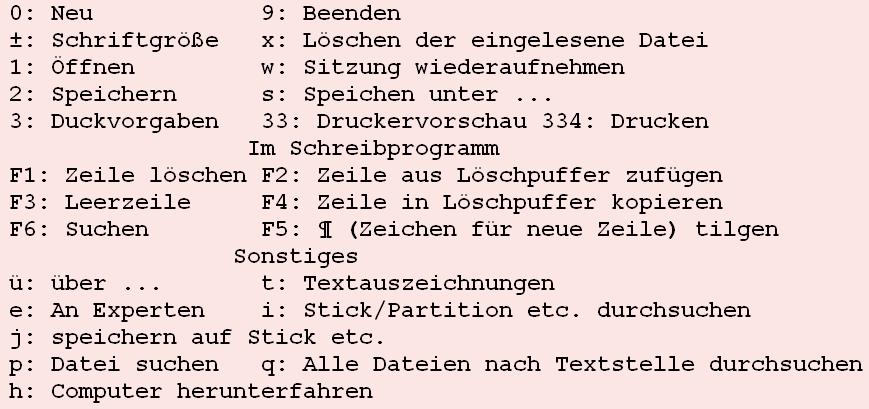
Anleitung: Fünf Schritte
Wenn Sie zum Beispiel einen Brief entwerfen, beginnen Sie mitProgramm "0" ("Neu"), um einen Text zu schreiben.
 Ihren ersten Entwurf speichern Sie dann mit
Ihren ersten Entwurf speichern Sie dann mit
Programm "s" ("Speichern"). Dabei geben Sie zuerst einen Ordner an, in dem Sie alle ähnlichen Dokumente aufbewahren - zum Beispiel "Briefe" - und dann den Namen Ihres Dokuments, zum Beispiel "An Maier Andreas". Einen bestehenden Ordner suchen Sie mit der Taste "Pfeil nach unten" bzw. "Pfeil nach oben" und bestätigen ihn mit der Eingabetaste (Entertaste). Falls Sie einen neuen Ordner anlegen wollen, bestätigen Sie dies mit der Eingabetaste auf "Neuer_Ordner" und der Eingabe des Namens für diesen Ordner.
Ihren abgespeicherten Brief können Sie dann mit Programm "1", "2" ,"3" und "4" weiter bearbeiten.
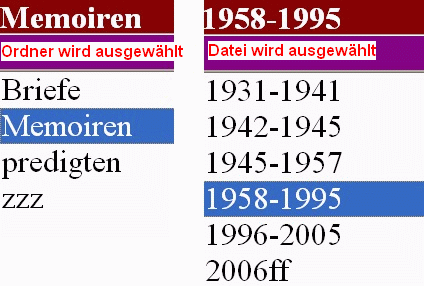 Programm "1" ("Öffnen"): Dokument einlesen . Zuerst suchen Sie den Ordner, im dem Sie Ihr Dokument abgespeichert haben. Dazu suchen Sie mit mit der Taste "Pfeil nach unten" bzw. "Pfeil nach oben" den gesuchten Ordner und bestätigen diesen mit der Eingabetaste. Dann suchen Sie auf die gleiche Weise ihr Dokument und öffnen dieses dann mit der Eingabetaste. Sonderfall: Den zuletzt gespeicherten Text kann man im Schnellverfahren mit der Programmaktionstaste "w" ("Sitzung wiederaufnehmen) öffnen.
Programm "1" ("Öffnen"): Dokument einlesen . Zuerst suchen Sie den Ordner, im dem Sie Ihr Dokument abgespeichert haben. Dazu suchen Sie mit mit der Taste "Pfeil nach unten" bzw. "Pfeil nach oben" den gesuchten Ordner und bestätigen diesen mit der Eingabetaste. Dann suchen Sie auf die gleiche Weise ihr Dokument und öffnen dieses dann mit der Eingabetaste. Sonderfall: Den zuletzt gespeicherten Text kann man im Schnellverfahren mit der Programmaktionstaste "w" ("Sitzung wiederaufnehmen) öffnen.
Programm "2" ("Speichern"): Der (geänderte) Text wird unter altem Namen im Schnellverfahren abgespeichert. Sonderfall: Sie wollen Ihr Dokument in einem anderen Ordner oder unter einem anderen Namen abspeichern. Dies geht mit der Programmaktionstaste "s" ("Speichern") wie oben beschrieben.
Programm "3" ("Druckervorschau"): Sie sehen auf dem Bildschirm in etwa, wie ihr gedrucktes Dokument aussieht. Dabei könne Sie mit der Taste "Pfeil nach links" das Bildschirmfenster in der Breite verkleinern bis ca. zu einer Din á 4 Seite (mit dem Nachteil, dass dann der Text zum Lesen "gescrollt" werden muss.).
Programm "34" ("Drucken"):" In dem Fenster Druckervorschau, das Sie mit Tastendruck "3" erhalten, bewirkt ein Tastendruck auf "4", dass das Dokument auf dem Drucker ausgegeben wird. Eine akustische Kadenz bestätigt dann Ihren Druckwunsch und hindert Sie vielleicht daran, öfters als gewollt, einen Druckauftrag an den Drucker zu versenden, weil vielleicht kein Papier mehr vorhanden ist und deshalb der Drucker nicht reagiert. Windows merkt sich nämlich jeden Druckauftrag und versucht bei jeder Gelegenheit - auch nach einer Woche noch - unerledigte Druckaufträge nachzuholen. Dies können Sie dann nur verhindern, indem Sie beim Anschalten des Druckers sofort die Abbruchtaste des Druckers so lange betätigen, bis alle vorgemerkten Druckaufträge erledigt sind. (Eine andere Möglichkeit, Druckaufträge abzubrechen, gibt es unter Windows bei der Menüfolge "Start-Systemsteuerung-Drucker und Faxgeräte", erfordert aber Windows-Expertenwissen.).
Programm "3v" ("Druckervorgaben"):In dem Fenster Druckervorschau, das Sie mit Tastendruck "3" erhalten, könne Sie mit Tastendruck auf "v" die Schriftgröße ändern (Tastendruck auf "a": Größe 12 (Vorgabe), Tastendruck auf "b": Größe 14, Tastendruck auf "c": Größe 18, Tastendruck auf "d": Größe 24. Tastendruck auf "+" oder "-". Änderung um 1 oder -1) und die Schrift (Tastendruck auf "e": Schrift "Tahoma", Tastendruck auf "f": Schrift "Times New Roman", Tastendruck auf "g": Schrift "Arial", Tastendruck auf "h": Schrift "Courier New", Tastendruck auf "r": Rohdruck: Druck ist möglich, ohne dass ein Druckertreiber installiert wurde.
Fertig:Diese Schritte genügen schon, um Briefe, Ihre Memoiren u.s.w. zu schreiben.
Mit der Zeit lernen Sie dann auch weitere Methoden kennen, um Ihren Text zu gestalten.
Ein gut gestaltetes Dokument benötigt wenig Textauszeichnungen.
In dieser allgemeinen Anleitung hier nur drei Hinweise dazu:
==Überschriften== schreiben Sie zwischen je zwei Gleichheitszeichen. Bei dieser Vorgabe wird dann die Überschrift größer in der Druckervorschau und beim Druck des Dokuments gedruckt.
""Einen Textabschnitt, der fett gedruckt werden soll"" schreiben Sie zwischen je zwei Anführungszeichen.
Zitate - zum Beispiel ''Wo man singt, dort lass' dich ruhig nieder, böse Menschen haben keine Lieder'' - schreiben Sie zwischen je zwei Hochkommas.
